我们在使用win7电脑办公的时候,经常也需要用到办公软件来进行编辑文档,而对于微软发布的众多办公工具中,很多用户都会给win7系统安装office2010来操作,可是在office2010安装过程中却
我们在使用win7电脑办公的时候,经常也需要用到办公软件来进行编辑文档,而对于微软发布的众多办公工具中,很多用户都会给win7系统安装office2010来操作,可是在office2010安装过程中却遇到了出错的情况,对此win7安装office2010在安装过程出错怎么办呢?以下就是有关win7安装office2010提示安装过程中出错如何解决,以来看看吧。
1、尝试重启一下电脑随后重新安装。
2、打开注册表,找到HKEY_LOCAL_MACHINESOFTWAREClassesInstallerProducts,将所有以000021开头的键值全部删除即可。
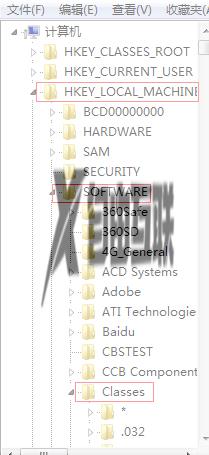
3、如果没有此键值,就尝试重新安装。自定义安装时选择如下。
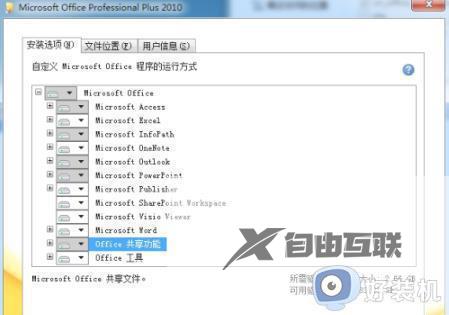
4、选择自定义安装—>office 共享功能—>将"business connectivity services"设置为不可用,如图所指—>下一步。即可。
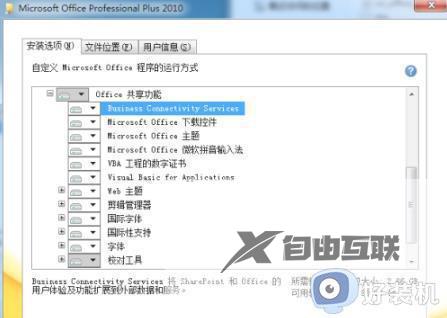
上述就是小编教大家的win7安装office2010提示安装过程中出错如何解决所有步骤了,还有不清楚的用户就可以参考一下小编的步骤进行操作,希望本文能够对大家有所帮助。
